線上使用說明書
DCP‑L2531DW / DCP‑L2535DW / DCP‑L2550DW / HL‑L2395DW / MFC‑L2710DW / MFC‑L2713DW / MFC‑L2715DW / MFC‑L2716DW / MFC‑L2730DW / MFC‑L2750DW / MFC‑L2751DW / MFC‑L2770DW / MFC‑L2771DW
- 使用 Brother 機器上的掃描按鍵進行掃描
- 從電腦掃描 (Windows)
- 使用 ControlCenter4 家用模式進行掃描 (Windows)
- 使用 ControlCenter4 進階模式進行掃描 (Windows)
- 使用 Nuance™ PaperPort™ 14SE 或其他 Windows 應用程式進行掃描
- 使用 Windows 傳真和掃描進行掃描
- 從電腦掃描 (Mac)
- 使用網路管理設置掃描設定
- 發送傳真
- 接收傳真
- 話音操作和傳真號碼
- 電話服務與外置裝置
- 傳真報告
- PC-FAX
- 支援的基本網路功能
- 網路管理軟體和工具程式
- 配置 Brother 機器無線網路的其他方法
- 進階網路功能
- 適用於進階使用者的技術資訊
- 鎖定機器設定
- 網路安全功能
- Brother Web Connect
- Google Cloud Print
- AirPrint
- 適用於 Windows 的行動列印
- Mopria® 列印服務
- 適用於行動裝置的 Brother iPrint&Scan
- 近距離無線通訊 (NFC)
- 錯誤和維護訊息
- 使用 Brother Web Connect 功能時的錯誤訊息
- 文件卡紙
- 卡紙
- 列印問題
- 提高列印品質
- 電話和傳真問題
- 網路問題
- Google Cloud Print 問題
- AirPrint 問題
- 其他問題
- 轉移您的傳真或傳真日誌報告
- 機器資訊
主頁 > ControlCenter > ControlCenter4 (Windows) > 變更 ControlCenter4 中的操作模式 (Windows)
變更 ControlCenter4 中的操作模式 (Windows)
ControlCenter4 具有兩種操作模式: 家用模式和進階模式。 您可以隨時變更模式。
家用模式
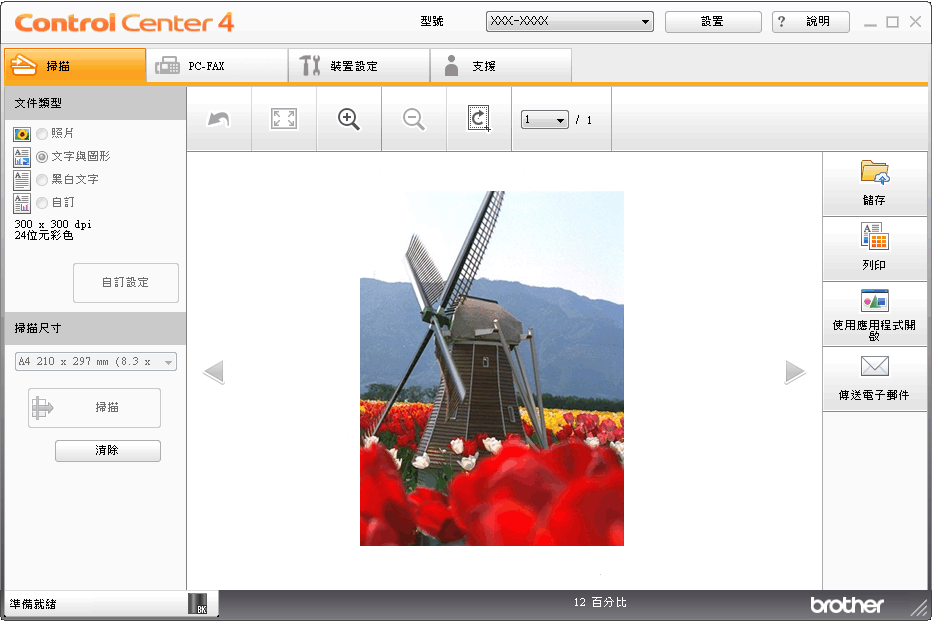
進階模式
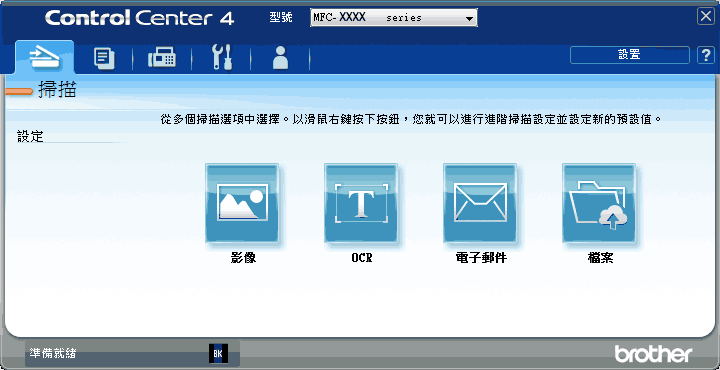
- 家用模式
透過 ControlCenter4 家用模式,您可以輕鬆存取機器的主要功能。
- 進階模式
透過 ControlCenter4 進階模式,您可以更好地控制機器的具體功能,並且可以自訂一鍵掃描操作。
若要變更操作模式:
- 按一下工作欄中的
 (ControlCenter4) 圖示,然後選擇開啟。
(ControlCenter4) 圖示,然後選擇開啟。 - 按一下設置按鈕,再選擇模式選擇。
- 模式選擇對話方塊將會顯示。 選擇家用模式或進階模式。
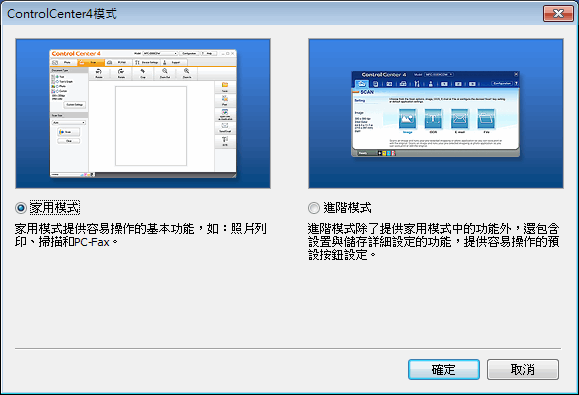
- 按一下確定。
此頁對您有幫助嗎?
感謝您意見回饋






